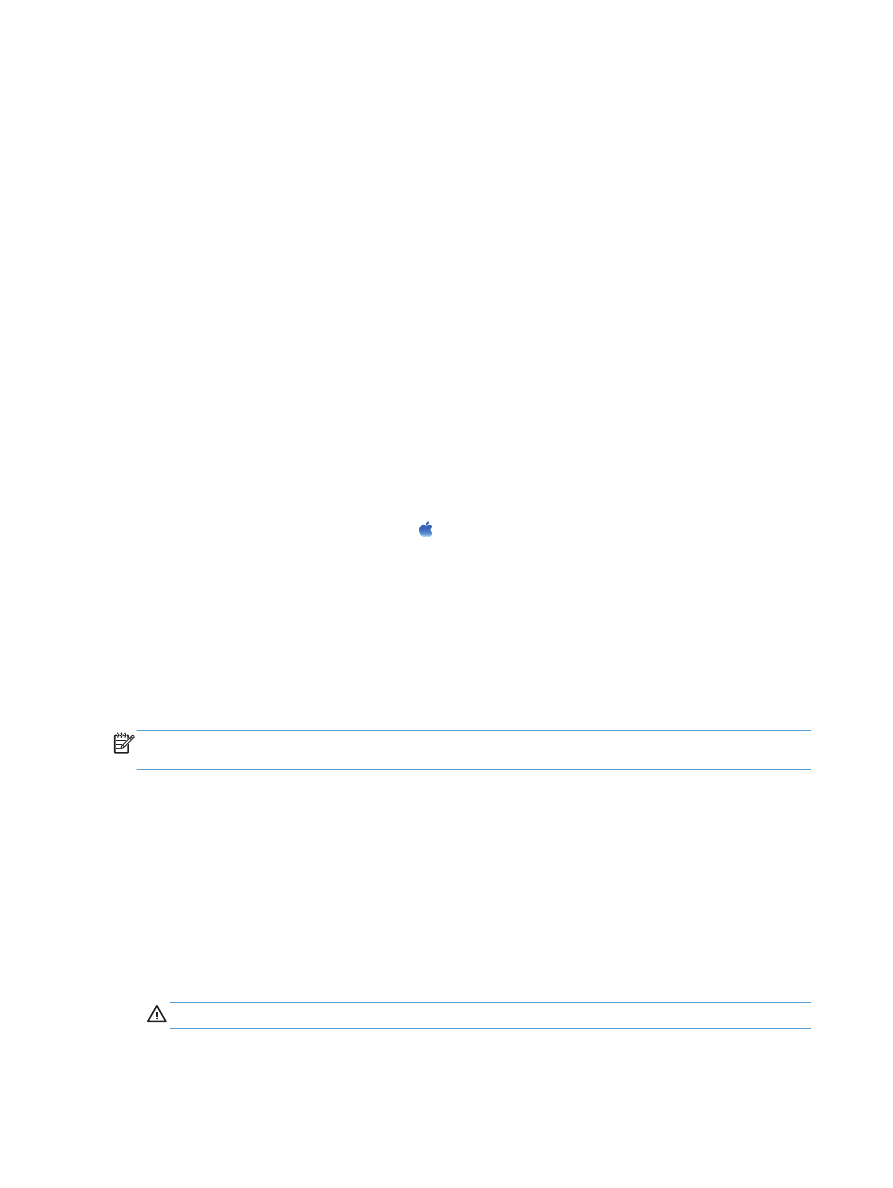
Conectarea produsului la o reţea wireless prin WPS utilizând meniurile din panoul de control
1.
Apăsaţi butonul Wireless de pe partea frontală a produsului. Verificaţi afişajul panoului de control
pentru a vedea dacă elementul Meniu wireless s-a deschis. Dacă nu s-a deschis, finalizaţi
aceşti paşi:
a. De la panoul de control, apăsaţi butonul
OK
pentru a deschide meniurile.
b. Deschideţi următoarele meniuri:
●
Configurare reţea
●
Meniu wireless
2.
Selectaţi elementul Configurare WPS.
3.
Utilizaţi una dintre aceste metode pentru a finaliza configurarea:
●
Apăsare buton: Selectaţi opţiunea Buton şi urmaţi instrucţiunile de pe panoul de control.
Stabilirea conexiunii wireless poate dura câteva minute.
●
PIN: Selectaţi opţiunea Generare PIN. Acest produs generează un cod PIN unic, pe care
trebuie să-l tastaţi în ecranul de configurare al routerului wireless. Stabilirea conexiunii
wireless poate dura câteva minute.
4.
Pe computer, deschideţi meniul Apple , faceţi clic pe meniul System Preferences
(Preferinţe sistem) şi apoi pe pictograma Print & Fax (Imprimare şi fax).
5.
Faceţi clic pe simbolul (+) din colţul din stânga jos al coloanei Nume imprimante.
În mod prestabilit, Mac OS X utilizează metoda Bonjour pentru a găsi produsul în reţeaua locală
şi a-l adăuga în meniul pop-up al imprimantei. Aceasta este cea mai bună metodă în majoritatea
situaţiilor. Dacă Mac OS X nu poate găsi driverul de imprimantă HP, este afişat un mesaj de
eroare. Reinstalaţi software-ul.
6.
Imprimaţi o pagină din orice program pentru a vă asigura că software-ul este instalat corect.
NOTĂ:
Dacă această metodă nu reuşeşte, încercaţi să utilizaţi reţeaua wireless utilizând metoda cu
cablu USB.